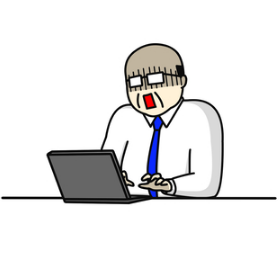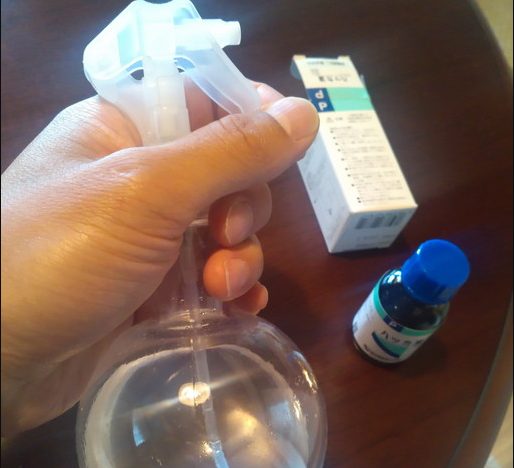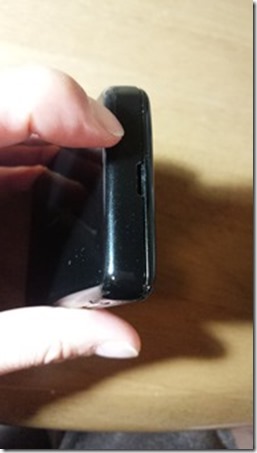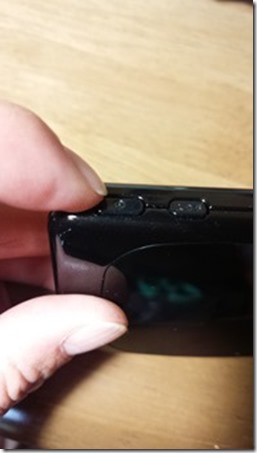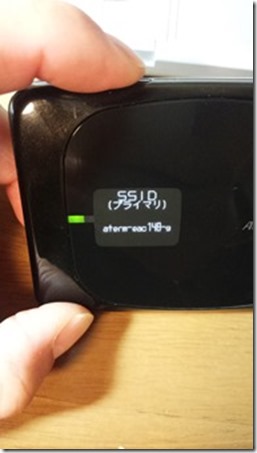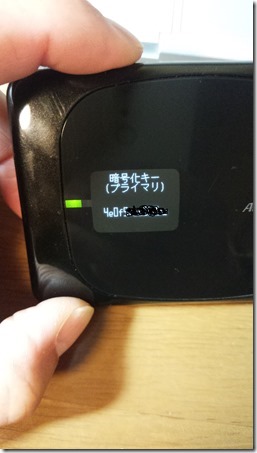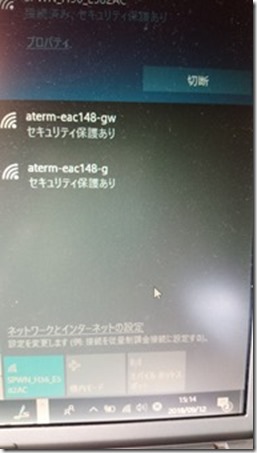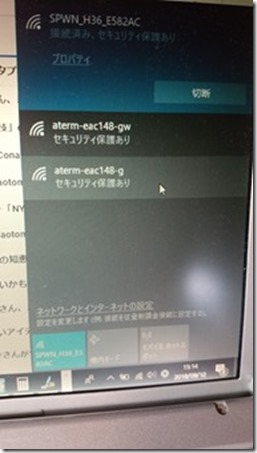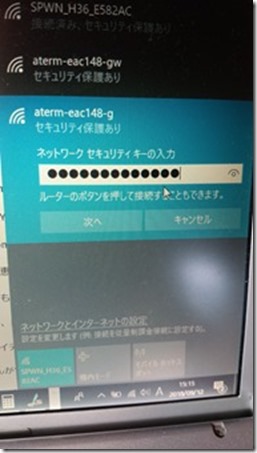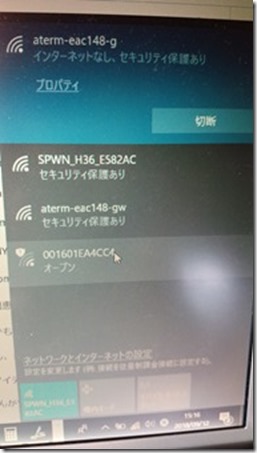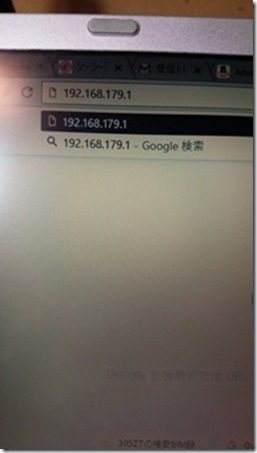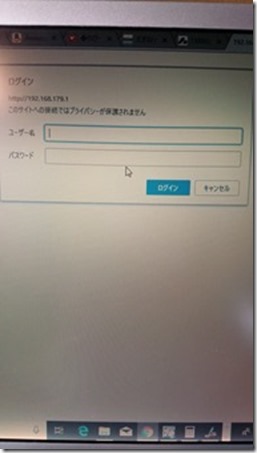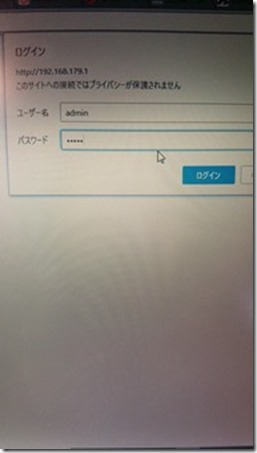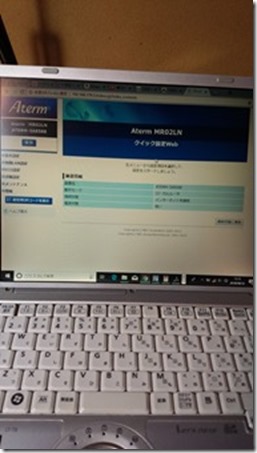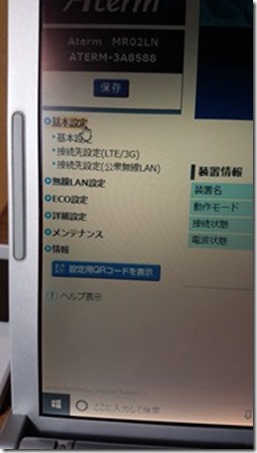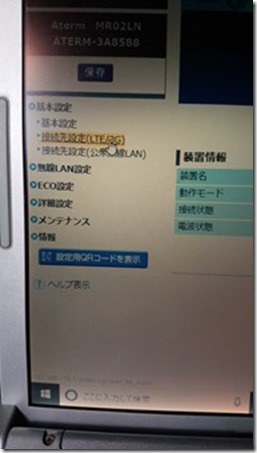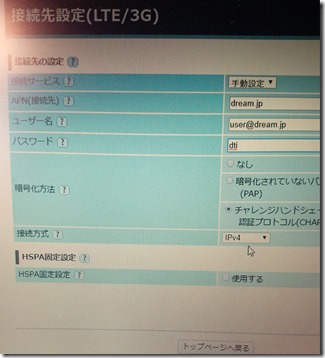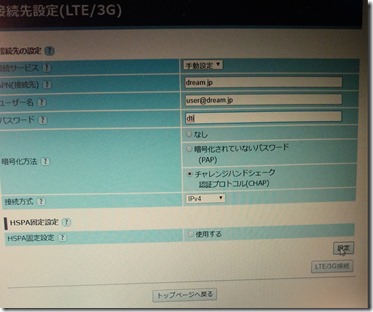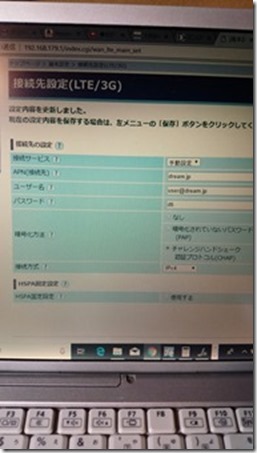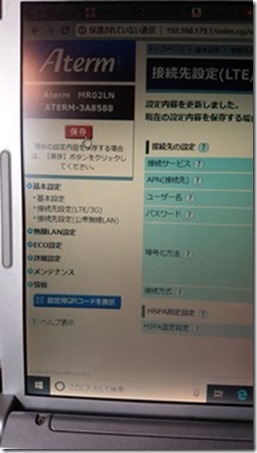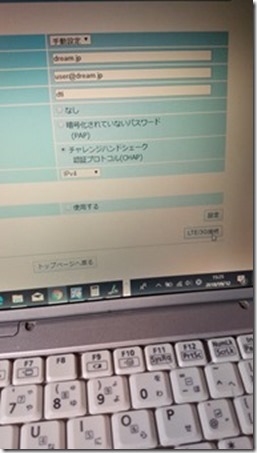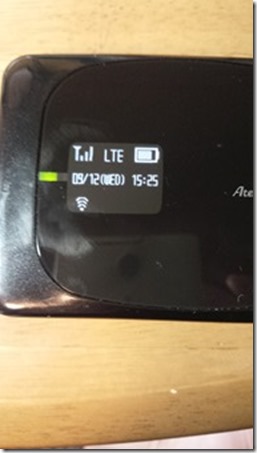MR02LNのAPN設定方法まとめ
更新
MR02LNのAPN設定方法をまとめました。
スポンサードリンクMR02LNのAPN設定手順
本体を裏返して裏蓋をはずしていきます。
本体横に穴が開いてますので
ここに爪をかけて引っ張ると蓋がはずれます。
バッテリーが収まっています。
バッテリーを外します。
MicroSimと書いてありますので
そこからマイクロシムを差し込んでいきます。
バッテリーをもとに戻します。
蓋も戻したら、本体のスイッチを押します。
電源が入るとAtermとロゴが表示されます。
起動するとメイン画面が表示されます。
そしたら、
SETボタンを押します。
SETを何度か押すと
無線LAN情報が表示されます。
ここでSETボタンを長押しすると
SSIDが表示されます。
これをメモってください。
もう一度SETを押すと
パスワードが表示されます。
これもメモりましょう。
そしたら
パソコンの右下の無線LANのアイコンをクリックします。
そうすると先ほどのSSIDが一覧の中にいますので
クリックします。
パスワードを入れて次を押します。
接続出来ました。
ブラウザを開いて
192.168.179.1
と入力してエンター。
ログイン画面が表示されます。
ユーザ名 admin
パスワード ※自分で設定したパスワードを入力します。ここでは admin と入力しています。
※リセットした場合はログイン画面が表示されず、管理者パスワードの初期設定画面が表示されます。
任意のパスワードを設定出来ますが、 admin と設定しておけば良いでしょう。
ログイン出来ました。
左側の基本設定をクリックします。
接続先設定(LTE/3G)をクリックします。
APN情報を設定してきます。
ここではトーンモバイルを設定しています。
APN接続先 dream.jp
ユーザ名 user@dream.jp
パスワード dti
暗号化方法 チャレンジハンドシェイク認証プロトコル(CHAP)
接続方式 IPv4
入力出来たら、右下の設定ボタンをクリックします。
設定内容を更新しましたと表示されますが、
まだ保存されていません。
画面左側の保存ボタンをクリックします。
これで設定が保存されます。
そしたら、
右下のLTE/3G接続ボタンをクリックします。
本機を見てください。
LTE表示がされていれば接続完了です。
設定は以上になります。
スポンサードリンクMR02LNの詳細情報まとめ
SIMフリーな多機能モバイルWIFIルータ。
バージョンアップするとLTEバンド3に対応する。
最新バージョンは2.0.0。
マイクロSDカード32GBを入れるとスマホなどのデータを保存出来る。
付属のUSB給電ケーブルを繋ぐとモバイルバッテリーになり、スマホを充電出来る。
オプションのクレードルがあると有線LANを接続出来る。
simサイズはマイクロSIM。
海外現地SIM利用可能。
LTE バンド1/3/19/21に対応 何気にクアッドバンド対応
3G バンド1/6/9/19 に対応
速度 下り75Mbps
同時接続数 最大10台
連続動作時間 8時間
休止状態時 500時間
電池容量 2,300mAh
重さ 120g
そんな感じです。
何気に多機能なWIFIルータです
以上、
設定まとめでした。
スポンサードリンクこちらの記事も良く読まれています
-

-
格安simをクレカなしで契約する方法まとめ
親戚の子から相談を受けて、色々調べて分かったことをまとめました。 目次スマホをポ>>Read More
-

-
ケータイ料金1/5に出来る組み合わせを考えてみた
ケータイ料金を激安特価にしてしまう方法をおすすめ順にまとめてみました。携帯キャリ>>Read More
-

-
プロ技仕様!!おすすめ動画編集ソフトランキングベスト5!
素人にも簡単に操作ができるのに、クオリティが高いソフトはどれか、ランキング形式で>>Read More
-

-
iPhone 8がWi-Fiから勝手に切れちゃう!?改善したので対処法まとめ
最近1ヵ月ぐらい前から嫁さんのiPhone 8が自宅のWi-Fiに繋がらなくなり>>Read More
-

-
人気のおしゃれパソコンデスクランキングベスト5!
元システムエンジニアがおすすめしたいオシャレで使い勝手の良いパソコン用デスクをラ>>Read More
-

-
simフリーポケットwifi GL06Pの使い方まとめ
GL06Pの設定方法をまとめました。 目次GL06PのAPN設定方法こんなときは>>Read More
-

-
超快適な特別マウスおすすめランキング ベスト5!これで疲れ知らず!
頻繁に使うため、生産性を左右するといっても過言ではない「マウス」。超快適で史上最>>Read More
-

-
PCスピーカーおすすめ。音良しコスパ良しPCスピーカーベスト5!
できるだけ場所を取らなくてコンパクトなのにすごーく良い音を出してくれてコスパ最高>>Read More
-

-
あの頃は熱かった!ファミコン世代の思い出に残る神曲ベスト10
40台前半の人とか、ハマる人にはハマるかも知れません。^皿^ かなり限定的かもで>>Read More
-

-
トイレに落した!iphone。緊急処置とか予防法とかまとめ。
トイレでスマホを見るのは快適ですよね。 私は何も持たないでトイレに入ることができ>>Read More